เมื่อกล่องจดหมายขาเข้าของคุณเติมเต็มอาจเป็นเรื่องยากที่จะแยกแยะข้อความสำคัญจากข้อความที่คุณสามารถอ่านได้ในภายหลัง วิธีหนึ่งในการระบุอีเมลส่วนบุคคลจากอีเมลที่ไม่มีตัวตนคือจำนวนผู้รับ ด้วยการเน้นข้อความที่ส่งถึงคุณเท่านั้นคุณมีโอกาสน้อยที่จะพลาดเมลที่ต้องการความสนใจทันที
เมื่อเดือนพฤศจิกายนที่แล้วฉันอธิบายวิธีรวมบัญชีอีเมลหลายบัญชีและจัดระเบียบโดยใช้ตัวกรองและป้ายกำกับ วิธีนี้จะช่วยให้การรับส่งข้อความที่สำคัญน้อยลงจากกล่องจดหมายของคุณและเข้าไปในโฟลเดอร์ที่คุณสามารถอ่านได้ในยามว่าง
แต่ไม่ใช่ทุกข้อความที่ไม่ถูกกรองจะถูกส่งถึงคุณเป็นการส่วนตัว การจัดรูปแบบตามเงื่อนไขของ Microsoft Outlook 2010 และ "ตัวชี้วัดระดับส่วนบุคคล" ของ Gmail ช่วยให้คุณได้รับความประทับใจในข้อความส่วนตัวโดยระบุว่าคุณเป็นที่อยู่คนเดียวในช่องถึง: หรือไม่ว่าจะส่งจดหมายไปยังผู้รับหลายคนหรือไม่
เปลี่ยนลักษณะที่ปรากฏของเมลที่ระบุเป็นการส่วนตัวใน Outlook 2010
คุณสามารถใช้คุณสมบัติการจัดรูปแบบตามเงื่อนไขของ Outlook 2010 เพื่อเปลี่ยนลักษณะที่ปรากฏของข้อความที่มีคุณสมบัติเฉพาะ หากต้องการเข้าถึงคุณลักษณะให้คลิกแท็บมุมมองบน Ribbon เลือกมุมมองการตั้งค่าทางด้านซ้ายสุดของ Ribbon และเลือกการจัดรูปแบบตามเงื่อนไขในกล่องโต้ตอบการตั้งค่ามุมมองขั้นสูง
คลิกเพิ่มเพื่อสร้างกฎใหม่ตั้งชื่อกฎ (เช่น "เฉพาะกับฉัน") และเลือกปุ่มเงื่อนไข ในช่องโต้ตอบตัวกรองให้เลือก "ฉันอยู่ที่ไหน" และเลือก "บุคคลเดียวในบรรทัดถึง" ในเมนูแบบเลื่อนลงทางด้านขวา คลิกตกลงเพื่อสร้างตัวกรอง

กลับไปที่กล่องโต้ตอบการจัดรูปแบบตามเงื่อนไขเน้นกฎใหม่ (หากยังไม่ได้ดำเนินการ) จากนั้นคลิกปุ่มแบบอักษรและเลือกประเภทแบบอักษรขนาดและสีที่จะทำให้ง่ายต่อการระบุข้อความที่ตรงกับกฎที่คุณเพิ่งสร้าง สำหรับฉันสีพิเศษ (สีน้ำตาลแดง) ทำเคล็ดลับ

คลิกตกลงสองครั้งเพื่อปิดกล่องโต้ตอบและกลับสู่กล่องจดหมายของคุณโดยที่ข้อความ "เฉพาะฉันเท่านั้น" จะปรากฏในรูปแบบที่คุณระบุ คุณสามารถสร้างกฎการจัดรูปแบบตามเงื่อนไขอื่น ๆ เพื่อระบุข้อความที่ที่อยู่ของคุณปรากฏในฟิลด์ Cc หรือในฟิลด์ถึงกับผู้อื่น อย่างไรก็ตามฉันพบว่าเพียงพอที่จะใช้รหัสสีข้อความประเภทเดียวเท่านั้นเพื่อหลีกเลี่ยงการจำสิ่งที่มีหลายสีหรือการจัดรูปแบบบ่งชี้
ให้ตัวบ่งชี้ส่วนบุคคลแก่ข้อความ Gmail
การจำข้อความส่วนบุคคลได้อย่างรวดเร็วใน Gmail เป็นเรื่องง่ายเมื่อคุณเปิดใช้งานตัวบ่งชี้ระดับส่วนบุคคลของบริการ คุณลักษณะนี้วางเครื่องหมายบั้งเดียวทางด้านซ้ายของหัวเรื่องข้อความในกล่องจดหมายของคุณเพื่อระบุว่าจดหมายที่ส่งไปยังที่อยู่ของคุณไม่ใช่ไปยังรายการส่งจดหมายและเครื่องหมายบั้งคู่ถัดจากหัวเรื่องของข้อความที่ส่งไปยังที่อยู่ของคุณเท่านั้น
หากต้องการดูตัวบ่งชี้ระดับส่วนบุคคลของ Gmail ให้คลิกการตั้งค่าที่ด้านบนขวาของหน้าต่าง Gmail หลักเลือกแท็บทั่วไป (อาจเป็นมุมมองเริ่มต้น) และเลื่อนไปที่ เลือก "แสดงตัวบ่งชี้" แล้วคลิกปุ่มบันทึกการเปลี่ยนแปลงที่ด้านล่างของหน้าต่าง

เครื่องหมายบั้งปรากฏอยู่ในตัวบ่งชี้ "สำคัญ" ของ Gmail ซึ่งมีวัตถุประสงค์เพื่อเน้นข้อความที่มีลำดับความสำคัญตามกฎของ Gmail วางเคอร์เซอร์ไว้เหนือตัวบ่งชี้เพื่อดูเหตุผลของ Gmail ในการทำเครื่องหมายข้อความว่าสำคัญ
เกณฑ์รวมถึงข้อความที่ส่งถึงคุณโดยตรงคำในข้อความผู้คนในการสนทนาแนวโน้มที่จะอ่านข้อความที่มีป้ายกำกับนั้นหรือ (โปรดของฉัน) ตาม "ซอสวิเศษของเรา" ฉันจะได้รับทอดกับที่?










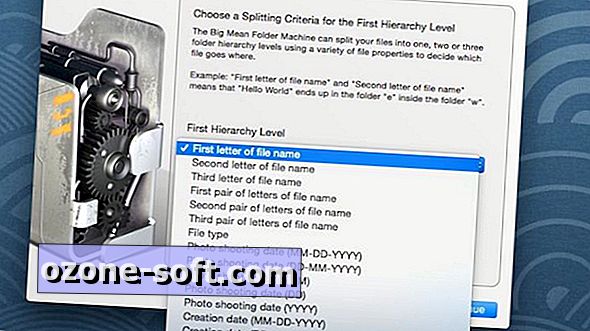


แสดงความคิดเห็นของคุณ